Изтеглете добър музикален еквалайзер на руски на вашия компютър. Избор на най-добрия еквалайзер за програма Windows Equalizer за възпроизвеждане на звук на компютър
Една от най-важните нужди на потребителите на персонални компютри и лаптопи е висококачествената акустика.
Правилните настройки на еквалайзера определят дали вашата система ще звучи според очакванията.
Да вземем за пример 5.1 стерео система, базирана на аудио карта от среден клас и софтуер Realteck.
Преди да настроите еквалайзера за Windows 7, първото нещо, което трябва да направите, е да инсталирате целия софтуер и да свържете системата от високоговорители към аудиокартата.
В края на инструкциите ще ви предоставим възможност да изтеглите еквалайзер за Windows 7 от нашия уебсайт. Безплатно, разбира се.
Джаджата, която предлагаме, може да бъде персонализирана, тоест стиловете и цветовете могат лесно да се променят, а чувствителността му е толкова висока, че реакцията на звука се случва светкавично. Така че в края на статията предоставяме връзка - използвайте я.
Как да настроите еквалайзера в Windows 7
Отворете менюто "Старт", като щракнете върху съответната икона и изберете "Контролен панел".
Веднага настройваме режима на показване на иконите на „Големи икони“, за да предоставим по-удобна опция за показване на съдържанието на контролния панел.
Настройката на еквалайзера продължава: потърсете иконата на високоговорителя и след това щракнете върху връзката „Звук“

Кликнете върху активирания бутон „Свойства“.

Тук ни е представена изчерпателна информация за конекторите, които се намират на задния и предния панел на нашата аудио карта. Тук няма нужда да променяте нищо, защото По подразбиране устройството е активирано. Чувствайте се свободни да преминете към следващия раздел – „Нива“.

Чрез преместване на плъзгачите наляво или надясно получаваме възможност селективно да променяме параметрите на силата на звука за конкретен високоговорител. Оптималната позиция, разбира се, се определя експериментално.
За да активирате еквалайзера в Windows 7, отидете на третия раздел „Подобрения“ и поставете отметка в квадратчето „Еквалайзер“

Сега имаме пълното право да правим промени в еквалайзера на самата аудио карта и те ще бъдат приложени веднага и ще останат в сила дори след рестартиране на системата. Влизаме в еквалайзера на нашата звукова карта, като го извикваме от тавата.

Съвременните аудио карти имат много различни настройки, които ви позволяват да променяте честотните и мощностните характеристики за конкретна система от високоговорители.
Например, за мощна полупрофесионална система може да има други настройки и плъзгачи, които ви позволяват не просто да изберете типа еквалайзер от падащ списък, но и да създадете свой собствен еквалайзер, като преместите множество плъзгачи, които регулират аудиото честотна лента за всеки конкретен високоговорител на системата от високоговорители.
За потребителите на компютри, които обичат да слушат музика, важен фактор е висококачественото възпроизвеждане на звук от компютъра. Това може да се постигне чрез правилните настройки на еквалайзера. Нека да видим как това може да се направи на устройства с Windows 7.
Еквалайзерът ви позволява да регулирате амплитудата на сигнала в зависимост от честотата на звука, тоест да регулирате звуковите тембри. Като еквалайзер можете да използвате или вградения инструмент за звукова карта чрез графичната обвивка на Windows, или специални програми на трети страни. След това ще разгледаме и двата метода за аудио настройка.
Метод 1: Програми на трети страни
Първо, нека да разгледаме как да настроите еквалайзера в програми на трети страни, предназначени да регулират звука в Windows 7. Нека направим това, като използваме примера на популярното приложение Hear.
- Щракнете върху иконата Hear „Панели за уведомяване“.
- След като стартирате интерфейса Hear, преминете към втория раздел отляво, наречен "EQ". Това е еквалайзерът на тази програма.
- В прозореца, който се отваря в блока „Показване като“преместете превключвателя от позиция "Крива"на позиция "Плъзгачи".
- След това ще се отвори интерфейсът на еквалайзера.
- Чрез плъзгане на плъзгачите изберете оптималния звуков баланс за мелодията, която в момента се възпроизвежда на компютъра. Ако е необходимо, използвайте бутона, за да върнете настройките по подразбиране. "Нулиране".
- Това ще завърши настройките на еквалайзера в Hear.





Метод 2: Вграден инструмент за звукова карта
Както бе споменато по-горе, настройките на звука могат да се правят и чрез вградения еквалайзер на звуковата карта на компютъра.
- Кликнете "Старт"и се преместете в "Контролен панел".
- В новия прозорец изберете "Оборудване и звук".
- Отидете в раздел "звук".
- Ще се отвори малък прозорец "звук"в раздела "Възпроизвеждане". Щракнете два пъти с левия бутон на мишката върху името на елемента, който е зададен като устройство по подразбиране.
- Ще се отвори прозорецът със свойствата на звуковата карта. Интерфейсът му ще зависи от конкретния производител. След това трябва да отидете в раздела, наречен "Подобрения"или "Подобрения".
- В раздела, който се отваря, извършените действия също зависят от името на производителя на звуковата карта. Най-често трябва да поставите отметка в квадратчето „Активиране на еквалайзера на звука“или просто "Еквалайзер". Във втория случай след това трябва да натиснете бутона "ДОБРЕ".
- За да преминете към настройка на еквалайзера, щракнете върху бутона "Още настройки"или чрез иконата на звуковата карта в трея.
- Отваря се прозорец на еквалайзера, където можете ръчно да пренаредите плъзгачите, отговорни за баланса на звука, според същия принцип, както беше направено в програмата Hear. След като настройките са завършени, щракнете "ИЗХОД"или "ДОБРЕ".

Ако искате да върнете всички промени към настройките по подразбиране, щракнете върху "По подразбиране".

Ако ви е трудно сами да настроите правилно плъзгачите, можете да използвате предварително зададените настройки от падащия списък в същия прозорец.
- Когато изберете определена музикална посока, плъзгачите автоматично ще заемат най-оптималната позиция според разработчиците.









Можете да регулирате звука в Windows 7 или с помощта на програми на трети страни, или с помощта на вградения еквалайзер на звуковата карта. Всеки потребител може самостоятелно да избере по-удобен метод за регулиране. Между тях няма принципна разлика.
Всички компютърни потребители искат да имат висококачествена модерна акустика на свое разположение. За да направите това, имате нужда от правилни настройки на еквалайзера и софтуер на подходящо ниво. Има програми за визуална демонстрация на звуковия спектър на екрана. За Windows 7 са създадени няколко работещи еквалайзера (спектрални анализатори). Повечето от тях могат да бъдат изтеглени безплатно.
Качеството на звука на вашата система ще зависи от настройките. За да настроите еквалайзера, трябва да инсталирате целия софтуер и да свържете системата от високоговорители към аудиокартата.
Преди това нямаше единни настройки на звука за всички програми. Следователно, различни настройки трябва да се правят директно в програмите, които отварят определени файлове. Ситуацията се промени. В Windows 7 е достатъчно да конфигурирате правилно самата система и тя ще показва правилно съдържанието на различни типове аудио файлове.
Настройка на еквалайзера в Windows 7
За да конфигурирате еквалайзера в Windows 7, трябва да го намерите и отворите. Някои потребители имат затруднения с това. Затова нека разгледаме процеса по-подробно. Предприемаме следните стъпки:
- Отидете в менюто "Старт", отворете "Контролен панел" там
- Променяме режима на показване на „Големи икони“, в противен случай ще бъде трудно да работим по-нататък. Отидете в секцията „Хардуер и звук“.

- Щракнете двукратно върху иконата на високоговорителя и отидете в секцията „Свойства“. Тук ще видите информация за всички конектори, налични на компютъра.

- Отидете в раздела „Нива“.

Тук, като преместите плъзгача, можете да регулирате нивото на звука на всички устройства.

- Отидете в раздела „Подобрения“ и поставете отметка в квадратчето до елемента „Еквалайзер“.

- Можете да правите промени в еквалайзера на аудиокартата.

След като направите необходимите промени, понякога е необходимо да спрете и рестартирате аудиото, за да влязат промените в сила.
В падащия списък Настройки поставете отметка в квадратчето Еквалайзер. След това изберете музикалния жанр, който ви интересува в този момент. Променете настройките и щракнете върху бутона „Прилагане“.
Опитайте различни звукови опции. Ако има раздел Dolby, отидете на него и поставете отметка в квадратчето до Dolby Sound Room. Тази функция ще ви помогне да постигнете съраунд, реалистичен звук. А за ефективния звук на вашия компютър са подходящи аудио спектрални анализатори (еквалайзери).
Аудио спектрален анализатор за windows 7
Появиха се много различни модерни джаджи, които създават работещ еквалайзер на вашия работен плот. Програмата реагира на почти всички изходящи звуци и ги показва графично на екрана.
Изтеглете безплатно еквалайзер за Windows 7 от Unibites
Изтеглете безплатно еквалайзер за windows 7

Този еквалайзер има осем различни спектъра. Тук ще намерите малки и големи 16-лентови еквалайзери. Има възможност за промяна на цвета и размера на мащабите и шрифтовете. Но всички тези манипулации трябва да се извършват във Photoshop, тоест това е подходящо за тези, които го притежават. Останалите можете да се забавлявате, като избирате музикални тапети, които намирате в архива, и персонализирате своя работен плот според вашите вкусове.
Друга интересна програма за десктоп дизайн е NeonVisual. Днес има 4 налични опции за звукова визуализация. Всеки от четирите има свои собствени настройки.
Изтеглете NeonVisual от DepositFiles безплатно
Изтеглете NeonVisual от Depositfiles безплатно

Този еквалайзер ще бъде особено привлекателен за феновете на рок жанра. За тях е разработена специална тема Rockstar Orange Equalizer. Представен е от 6 вида теми, интересен звуков дизайн, собствен курсор, шрифтове, тапети и икони. Има и теми за Aimp 3, Winrar и RocketDock.
Всички такива програми са подобни една на друга, но имат някои разлики. Повечето от тях могат да бъдат персонализирани, за да отговарят на вашите нужди.
Инсталиране на еквалайзер на Windows 7
Инсталирането на предложените еквалайзери е лесно и не отнема много време. Всички действия се извършват по следната схема:
- Трябва да изтеглите архива, да го разопаковате
- Стартирайте инсталационния файл
- Приемете предложените условия за инсталиране
- Пълен монтаж.
Нов дизайн на работния плот винаги е интересен. Изтеглете еквалайзер за Windows 7 и направете дизайна на вашия компютър креативен.
FayTan.ru
Еквалайзер за windows 7
Потребителят може да има свои собствени стандарти за качество на звука, които може да са напълно различни от настройките по подразбиране в операционната система Windows. Можете да настроите фино звука с помощта на еквалайзера. Това е темата, на която ще бъде посветена статията.
Качеството на звука не винаги се определя от скъпо аудио оборудване. Не, това играе важна роля, но ако еквалайзерът не е конфигуриран на компютъра, тогава впечатлението дори от най-скъпите и висококачествени високоговорители може незабавно да се влоши.
Операционната система Windows 7 е оборудвана с вграден еквалайзер, който може доста добре да реши проблемите с качеството на звука.
За да направите това, отворете Старт и отидете в менюто Контролен панел.
В прозореца, който се отваря, изберете менюто „Хардуер и звук“ - „Звук“.
В прозореца, който се отваря, в раздела „Възпроизвеждане“, щракнете двукратно върху иконата „Високоговорители“.
Уверете се, че опцията „Използване на това устройство (включено)“ е активирана в долната част на прозореца и след това не се колебайте да отидете в раздела „Подобрения“.
Първо, можете да опитате да настроите „Loudness“, което ще ви позволи да зададете различно ниво на ниските честоти. За да направите това, поставете отметка в съответното квадратче и щракнете върху бутона "Настройки".
Можете да работите с „Еквалайзера“ по абсолютно същия начин. Просто изберете този елемент от менюто със звукови ефекти и щракнете върху бутона „Персонализиране“. Изберете една от настройките на еквалайзера, която най-добре отговаря на вашите звукови предпочитания.
Когато завършвате настройките на звука, не забравяйте да щракнете върху бутоните „Приложи“ и „ОК“.
В допълнение, повечето съвременни плейъри за Windows, включително вграденият Media Player, имат вграден еквалайзер.
За да направите това, стартирайте всеки аудио или видео запис в Windows Media Player и щракнете с десния бутон върху произволна област на прозореца на плейъра. В изскачащото меню отидете на „Допълнителни функции“ - „Графичен еквалайзер“.
Ще се стартира 10-лентов еквалайзер, който ви позволява да настроите фино настройките на звука.
Има и предварително зададени настройки на еквалайзера, които са скрити зад елемента „По подразбиране“. Промените ще бъдат автоматично запазени.
ITCreeper.ru
Как да настроите еквалайзера на Windows 10
След преинсталиране на операционната система Windows 7 на Windows 10 много потребители на компютри са изправени пред проблема с регулирането на звука. Този проблем е свързан повече с липсата на еквалайзер, отколкото със самия звук. С негова помощ можете да регулирате качеството на звука. Ето защо, ако търсите информация как да конфигурирате еквалайзера на OS Windows 10, тогава тази тема е предназначена точно за вас.
Къде мога да намеря еквалайзера в Windows 10?
Ако компютърът или лаптопът на потребителя е модерен и производителят е пуснал звукови драйвери, съвместими с Windows 10 за звуковата карта, тогава намирането на еквалайзер няма да е трудно. За да направите това, отидете на:
- Щракнете върху „Старт“, „Контролен панел“, изберете секцията „Звук“. Ако зададете режима на гледане на „Малки икони“, можете веднага да изберете „Realtek HD Manager“.

- Ще се отвори нов прозорец. Интерфейсът на помощната програма не е променен. Необходимият инструмент се намира в раздела „Звукови ефекти“.

- Ако се интересувате как да настроите еквалайзер на компютър с Windows 10, тогава просто трябва да изберете типа звук. По-добре е да включите аудиозаписа и да зададете наличните жанрове в ред: поп, класика, на живо, клуб и други.

По този прост начин можете да намерите и конфигурирате стандартен инструмент, който се инсталира заедно с драйверите за звуковата карта.
Еквалайзер, тонов блок или EQ е приложение, което е предназначено да намали нивото на звука на различни звукови честоти. Една от основните му функции е изравняването на честотната амплитуда и характеристиките на звуковия сигнал като цяло.
Струва си да се има предвид, че приложението или устройството поддържа само със звуки го коригира в зависимост от избраната честота.
Основните видове еквалайзери са параметрични и графични. Нека да разгледаме най-популярните от тях.
Приложението разполага с 6-лентов еквалайзер и голям брой функции. Тези, които се занимават с професионална обработка на звук, ще бъдат особено възхитени.
EQ VST има обширен списък от ефекти на борда. Например, от обикновена аудиозапис можете да направите песен със звук като на телефон или радио. Всички действия могат да се извършват без добавки на трети страни.
Някои функции:
Този EQ вече има 16 ленти, така че има много повече място за творчество.
Интерфейсът на Marvel GEQ е прост и интуитивен; формуляр за бърза настройка ви позволява да го направите както за цялата песен, така и за отделни песни.
Отличителни настройки:

Най-добрият вариант за потребители, които искат да инсталират еквалайзер за Windows 7, 8, 10 с фиксирани честоти и възможност за бързо филтриране на звука.
Има много прост интерфейс и добър набор от функции:

Интересен плъгин за подобряване на звука чрез регулиране на различни параметри.
Предимства:

Можете да изтеглите безплатно еквалайзера за Windows 7, 8, 10.
Най-известният еквалайзер сред музикантите е малък по размер с бързи и лесни настройки, с които може да се справи и любител.
Предимства:
- малък размер;
- бърз инсталация;
- настройкадостъпен дори за обикновения потребител;
- работа със звук се отваря след рестартирайтеНАСТОЛЕН КОМПЮТЪР; ;
- фина настройкаобем за всяка лента;
- Наличност 31 ивици– високо ниво на гъвкавост;
- голям брой предварително инсталирани конфигурации;
- налична е пълноценна версия Руска версия.
Това приложение перфектно ще се справи с внезапни промени в амплитудата благодарение на вградения ограничител. 
Недостатъците включват липсата на нискочестотни и високочестотни филтри, което намалява функционалността на еквалайзера. Но Axis лесно се справя с преките си задачи.
Има както платени, така и безплатна версия.
Clariphonic е преработен от самото начало с всички нови алгоритми и филтри, за да произвежда по-гладък и по-мощен звук от другите версии на продукта. Работи с 3 режима на обработка: класическо стерео, двойно моно и средностранично.
Недостатъкът е, че програмата е платена. 
Аналог на Sontec 432, подходящ за работа в групова аудио обработка и по шина “Master”. Добър в случаите, когато има нужда да се добави определена честота, без да се правят фазови промени или изкривяване на звука. 
Плъгинът е петпосочен параметриченстерео EQ, който се гордее, според IK, с „несравними нива на аудио прозрачност, хай-енд магия и интуитивна лекота на използване“.
Този плъгин има отлично качество и широка функционалност. Audio EQUICK перфектно регулира звука в целия честотен диапазон, като същевременно постига отличен звук, сякаш е получен чрез скъпо устройство или конзола.
Особености:

Ozone - идеално съчетава характеристиките на еквалайзерите, които работят както с цифров, така и с аналогов звук. Функции:
- широки възможности за включвания в сместареалистична топлина, пространство и въздействие;
- нов версия на ограничителяПридава на звука повече обем и обем за запазване на детайлите;
- разширени предварителни настройкиревербераторни помещения;
- добавена функция" Стереозирайте”, който е предназначен за разширяване на моно/тесни смеси;
- режим откриваневърхове"True Envelope" и "Detection Circuit filters" в модул Dynamics;
- единствен по рода си Режим на еквалайзера„Смесена фаза“.
Минус: комплектът е платен. 
Модерен процесор за мастеринг, включващ:
- 11 лентов еквалайзер;
- M/S де-есер;
- Mono-Maker и интелигентен Bass и Presence-Shifter.
Работи в три цифрови режима, включително „ М/S Мастеринг”, а също така симулира три режима на работа с аналогов сигнал. Той има функции, които дори хардуерните аналози не могат да предложат. 
Този EQ е включен в колекцията Virtual Mix Rack. Незаменим за всеки аудио продуцент, както начинаещ, така и професионалист. Сред предимствата му са не само висококачественият изходен звук, но и добрата оптимизация, която се проявява във факта, че присъствието му на компютър е почти невидимо.
Slate Digital VMR Universal, подходящ за работа с всеки жанр. 
FabFilter Pro Q2
Тази помощна програма е единствената алтернатива за професионални аудио редактори при работа със смесване и мастериране.
Този VST плъгин ви позволява да настройка на стерео песентав режим (средна страна), както и панорамиране без преобразуване в моно, последвано от панорамиране.
С FabFilter Pro Q2 можете да получите максимално качество на звука, лекота на използване и иновативен интерфейс. 
Плъгин с висока производителност с ясен и прозрачен аудио изход. Традиционен метод дизайн на еквалайзера, като билинейното преобразуване, позволява добро изравняване на изкривяването на кривата и нежеланото оцветяване на звука. 
Притежава шест ивици, също използва нов метод на еквалайзера и произвежда много ясен звук.
Това копие има 48-битова функция за обработка с двойна прецизност, осигуряваща висока точност, яснота, плавност и бърза реакция на контролите. Нещо повече, когато работите на 44,1 и 48 килохерца, честотите се удвояват автоматично, за да се справят с цялата обработка, което води до превъзходен звук. 
Глобалният еквалайзер Viper4Windows ви позволява да регулирате съраунд звука, да превключвате между слушане на музика, гледане на филми или смесени режими. Има вграден компресор, инструменти за усилване на басите, контрол на ехото и др. Между другото, програмата има мобилна версия за Android Viper4Android.
Предимства:
- Наличие на руски език;
- красив и удобен интерфейс;
- напълно безплатно;
- многолентов еквалайзер;
- много готови режими;
- експорт и импорт на конфигурации;
- работа с Bluetooth устройства.
недостатъци:
- липсват.
Този графичен еквалайзер с право може да се счита за едно от най-добрите решения за компютър. Може да се изтегли безплатно от официалния уебсайт. Разработчиците на софтуер уверяват, че Equalizer APO има ниски изисквания за системни ресурси, което ви позволява удобно да го използвате на лаптоп или слаб компютър с минимални забавяния на звука.
Приложението работи с почти всички известни формати, има страхотен набор от филтри и предварителни настройки и може да обработва звук от микрофон и други устройства за улавяне. Програмата работи в цялата операционна система, автоматично открива активен хардуер, запазва настройки за отделни приложения и много други.
Equalizer APO е професионален инструмент, който ще трябва да разберете, ако нямате опит.
Предимства:
недостатъци:
- няма версия на руски;
- трудности за учене.
Можем да кажем, че това приложение е най-простото и разбираемо за обикновения потребител. Може да се използва заедно с Equalizer APO - те са от един разработчик и могат да се синхронизират помежду си. Изтеглете програмата от официалния сайт.
Еквалайзерът може да се похвали със супер удобни настройки, възможност за създаване на собствени ефекти и редактиране на стандартни настройки. Можете да включите PC Equalizer при стартиране на вашия компютър и да започнете да работите с вече конфигуриран звук.
Предимства:
- простота и производителност;
- управление на левия и десния канал отделно;
- присвояване на индивидуални звукови параметри на конкретно приложение или устройство (онлайн възпроизвеждане, игра, външна аудио притурка, Bluetooth високоговорители и т.н.).
недостатъци:
- Има смисъл да се използва само заедно с Equalizer APO.
Чувам
Програмата ви позволява да подобрите звука при слушане на музика, гледане на филми, докато играете компютърни игри и т.н. Той разполага със софтуерен набор от инструменти, който ви позволява ръчно да променяте детайлно честотите или да избирате детайл за отделни ситуации.
Ако не разбирате всички функции и качеството е повредено, тогава можете да се върнете към системните настройки, като просто деактивирате виртуалния драйвер. Изтеглете програмата от предоставената връзка.
Предимства:
- красив интерфейс;
- много готови настройки;
- параметричен еквалайзер;
- настройка на съраунд звук;
- задава виртуален аудио изход.
недостатъци:
- платена програма;
- само на английски;
- Няма автоматична настройка на звука при първо стартиране.
Този плейър има разширена функционалност и може лесно да заобиколи стандартния Windows Media Player. Освен това има това, което ни интересува - обикновен еквалайзер. Можете да го изтеглите и инсталирате от официалния уебсайт. Самият инструмент се намира в следния раздел:
- Отворете плейъра и щракнете върху маркирания бутон.
- Отидете на втория раздел и щракнете върху „EQ“. Аудио плейърът ви позволява да конфигурирате индивидуални честоти или да избирате предварително зададени настройки („Предварителни настройки“).
Предимството на този еквалайзер е, че може да се използва като джаджа на вашия работен плот. Прозорецът се движи навсякъде и не пречи при гледане на видео/слушане на аудио.
В момента функционалността не е налична в бета версия за Win x64.
Предимства:
- комбиниране на еквалайзер и плейър;
- най-простата настройка;
- огромен брой подготвени настройки;
недостатъци:
- Функционално няма да задоволи нуждите на изтънчен слушател или професионалист.
FXSound Enhancer е в състояние да обработва отделни елементи - потоци на живо от записващо устройство, плейъри, стартиращи игри или общ изход от целия компютър към външни високоговорители/слушалки. Можете да изтеглите инсталатора от връзката.
Приложението има 3 функционални секции: спектър, ефекти и еквалайзер. Всеки от тях съдържа анимиран скрийнсейвър, който се активира при възпроизвеждане на звуци - можете да наблюдавате промените в честотите в реално време. Интелигентният еквалайзер създава отделен виртуален порт и автоматично настройва звука въз основа на текущите източници на възпроизвеждане.
Предимства:
- прости контроли и приятен визуален дизайн;
- предварително зададени за различни жанрове;
- отлична обработка на дълбок звук;
- Деактивирайте всички промени с един бутон.
недостатъци:
- платен софтуер;
- В безплатната версия не можете да запазвате детайлите си.
Приложението е създадено специално за „Десет“. Помощната програма ви позволява да редактирате звук с вграден еквалайзер. За да направите това ви трябва:
- Отворете приложението чрез търсене в менюто "Старт".
- Отидете до настройките с помощта на зъбното колело.
- Отидете до маркираната секция.
- Тук ще се появи лента за настройка на честотата и меню с избор на предварително зададени настройки.
Стандартни инструменти за Windows 10
Стандартният набор от помощни програми на операционната система включва прост еквалайзер, който ви позволява да регулирате звука на външни високоговорители, вградени високоговорители или безжични слушалки чрез драйвера на звуковата карта. За да получите достъп до него, трябва да направите следното:
- В лентата на задачите щракнете с десния бутон върху иконата на звука и изберете „Отваряне на настройките на звука“ от менюто.
- В прозореца, който се отваря, ще видите името на устройството, под което трябва да кликнете върху „Свойства на устройството“.
- Отидете в раздела „Подобрения“ и превъртете през списъка до елемента „Еквалайзер“. Поставяме отметка до него.
- Обърнете внимание на най-долния елемент „Настройки“. В него можете да изберете предварително зададени параметри за по-добро звучене на бас, поп, рок и така нататък.
- Ако щракнете върху съседния бутон, ще се отвори „Graphic EQ“ с честотни настройки. Програмата ви позволява да задавате индивидуални настройки и да ги запазвате за всяко изходно устройство поотделно.
Моделът на звуковата карта и драйверите не влияят върху функционалността на системата. Вграденият еквалайзер е твърде елементарен за тези, които искат музиката им да звучи перфектно. Почти всеки софтуер на трета страна ще бъде по-добър от помощната програма на Windows 10 във всички отношения.
Мениджър на Realtek
Следната програма зависи от модела на вашата аудио карта. Повечето компютри имат вградена аудиокарта Realtek, която предоставя собствен софтуер за регулиране на звука. Ако имате инсталиран драйвер Realtek High Definition Audio (HD Audio), можете да използвате този инструмент. Ако по някаква причина иконата изчезне от лентата на задачите, можете да отворите приложението по следния начин:
Външният вид и управлението в помощната програма Realtek може да се различават в зависимост от версията на вградената звукова карта и драйвера. Други производители имат подобно патентовано приложение, например VIA HD Audio Deck.
Марков софтуер за лаптопи
Много производители доставят преносими компютри със специални програми. Те включват и помощни програми за настройка на звука. Например лаптопите на HP предлагат на потребителя удобно приложение HP Beats Audio, устройствата на Lenovo могат да бъдат оборудвани с предварително инсталиран Dolby Home Theater и т.н. Можете да изтеглите версията за вашия лаптоп от уебсайта на производителя.
Видео инструкция
Ако текстовото описание на еквалайзерите за компютър с Windows не е достатъчно, тогава се запознайте лично с тяхната функционалност и интерфейс, като използвате представения видеоклип.
Заключение
Платформата Windows не може да бъде обвинявана за оскъдния избор на еквалайзери. Всеки потребител може да избере програма според вкуса и нуждите си. Ако искате да направите „усилване на басите“ или забавни изкривявания на звуковата честота като в Tiktok, тогава проста опция без професионални настройки ще ви подхожда. Помощна програма с красив визуален интерфейс, аматьорски настройки или мощен музикален инструмент за професионалисти - всеки ще може да избере опцията за себе си, след като прочете нашата статия.
Ако имате опит с някой от представените еквалайзери, пишете за тях в коментарите. Ще се радваме да отговорим на всеки посетител и да помогнем със съвет!
Програми - еквалайзери за windows 10
5 (100%) 2 гласа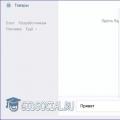 Емотикони за VK - кодове за скрити емотикони, как да вмъкнете емотикони в статуса и на стената на VKontakte
Емотикони за VK - кодове за скрити емотикони, как да вмъкнете емотикони в статуса и на стената на VKontakte Instagram Stories: разширение за браузър Chrome разширение за Instagram
Instagram Stories: разширение за браузър Chrome разширение за Instagram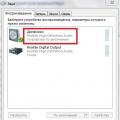 Избор на най-добрия еквалайзер за програма Windows Equalizer за възпроизвеждане на звук на компютър
Избор на най-добрия еквалайзер за програма Windows Equalizer за възпроизвеждане на звук на компютър